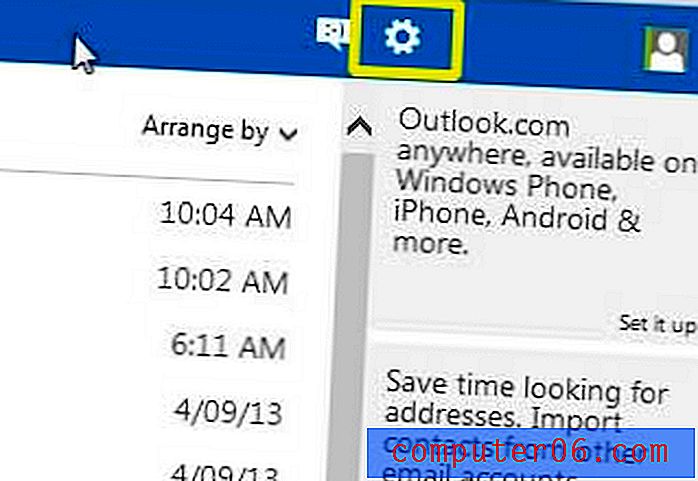Jak odinstalować Spotify na komputerze PC lub Mac
Spotify to wspaniała aplikacja, jest wygodna, szybka i może działać pod 2G lub 3G (co jest dobre do podróży, jak właśnie odkryłem). Oferuje również wersję premium z dodatkowymi korzyściami, takimi jak streaming offline - możesz grać w powietrzu lub na łodzi podwodnej. Brzmi znajomo?
Jeśli to czytasz, prawdopodobnie używasz Spotify na komputerze - komputerze z systemem Windows lub komputerze Apple Mac. Uwielbiam mobilną aplikację Spotify, ale nie jestem fanem ich aplikacji komputerowej.
Dlaczego? Ponieważ aplikacja komputerowa wcale nie jest płynna. Występują ciągłe błędy odtwarzania, zużycie baterii lub inne problemy.
Co robisz, gdy pojawiają się takie problemy? Odinstaluj Spotify lub zainstaluj go od nowa. Łatwiej jednak powiedzieć niż zrobić. Osobiście napotkałem kilka problemów podczas aktualizacji Spotify, w tym błąd „nie można odinstalować Spotify”. Bardzo irytujące!
Dlatego stworzyłem ten przewodnik: aby odinstalować Spotify bez marnowania czasu. Istnieje kilka sposobów wykonania pracy. Pokażę je wszystkie, więc jeśli jedna metoda nie działa, masz opcje.
Uwaga: używam laptopa HP z systemem Windows 10. Samouczek dla komputerów Mac jest napisany przez JP.
Jak odinstalować Spotify w systemie Windows 10
Zalecamy wypróbowanie dwóch pierwszych metod, ponieważ są one proste. Jeśli się nie uda, wypróbuj metodę 3.
Metoda 1: Za pomocą ustawień systemu Windows
Uwaga: Ta metoda pozwala odinstalować zarówno aplikację komputerową Spotify, jak i aplikację Windows. Korzystanie z Panelu sterowania (Metoda 2) pozwoli Ci odinstalować odtwarzacz Desktop.
Krok 1: Przejdź do paska wyszukiwania obok menu Start systemu Windows po lewej stronie. Wpisz „Program Odinstaluj”. Kliknij „Aplikacje i funkcje” w Ustawieniach systemu.

Krok 2: Powinno pojawić się następujące okno. Przejdź do „Aplikacje i funkcje”, jeśli jeszcze Cię tam nie ma. Przewiń w dół, aby znaleźć Spotify, a następnie kliknij aplikację i wybierz „Odinstaluj”.
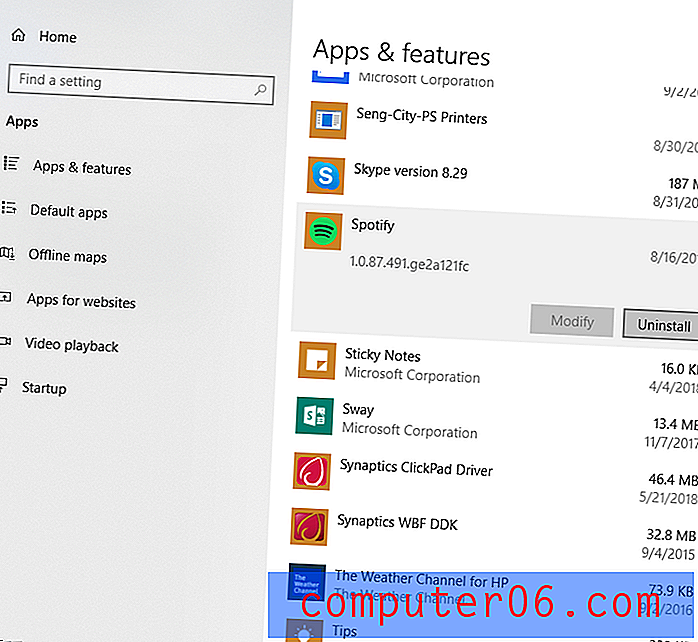
Metoda 2: Za pomocą panelu sterowania
Uwaga: ta metoda działa tylko w przypadku odinstalowywania aplikacji komputerowej. Jeśli pobrałeś Spotify ze sklepu Microsoft Store, nie będziesz mógł z niego korzystać.
Krok 1: Wpisz „Panel sterowania” w pasku wyszukiwania Cortany.
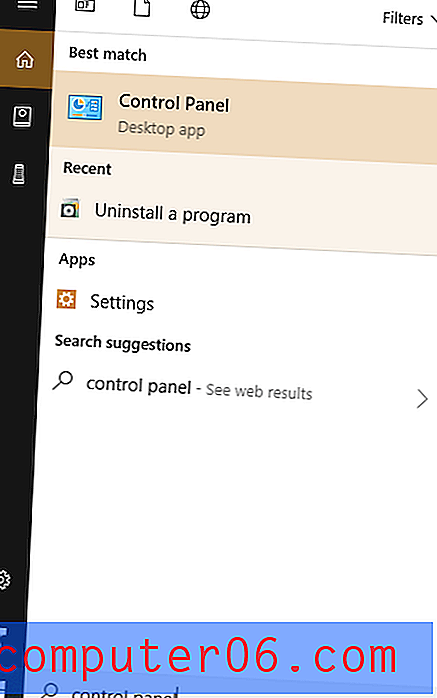
Krok 2: Po wyświetleniu okna wybierz „Odinstaluj program” w „Programy”.
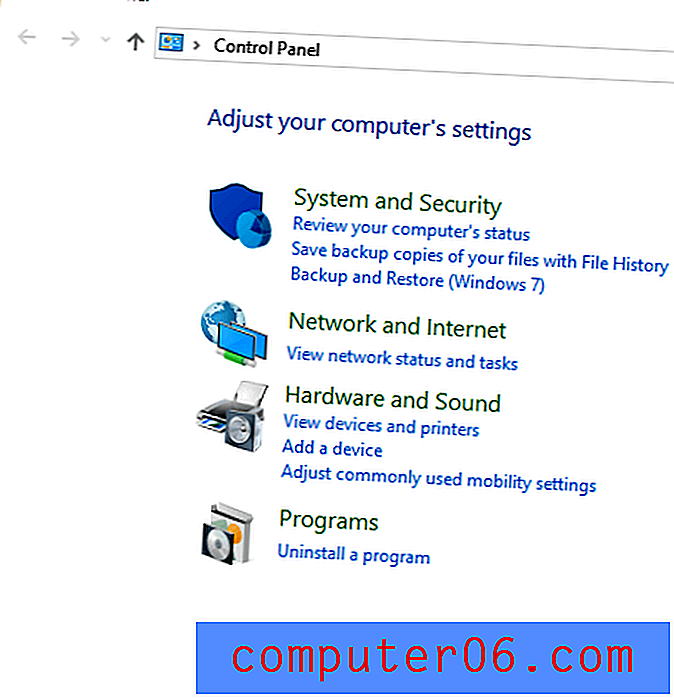
Krok 3: Przewiń w dół i znajdź Spotify, a następnie kliknij „Odinstaluj”.
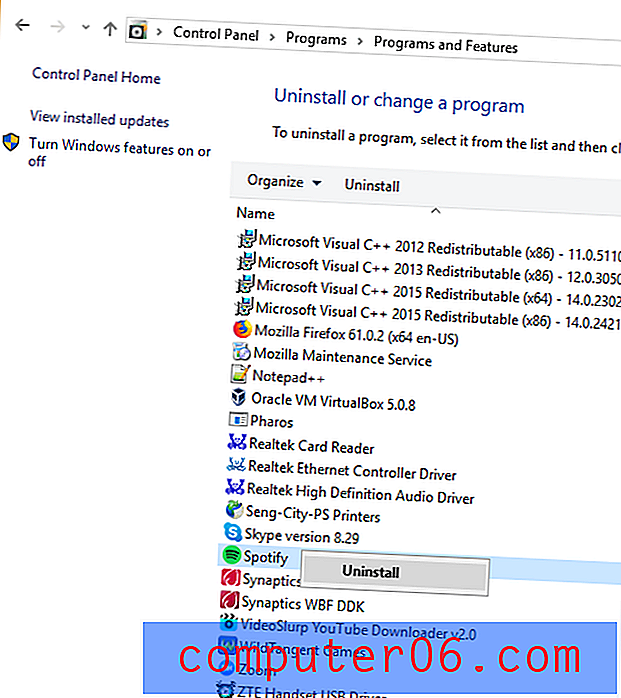
Otóż to. Spotify powinien zostać pomyślnie usunięty za kilka sekund.
Jeśli system Windows lub sama aplikacja wyświetla błędy podczas procesu odinstalowywania i wydaje się, że nie ma rozwiązania, spróbuj zastosować następującą metodę.
Metoda 3: Użyj dezinstalatora innej firmy
Jeśli udało Ci się odinstalować Spotify, hura! Jeśli masz problemy z odinstalowaniem, oprogramowanie antywirusowe może uniemożliwiać uruchomienie aplikacji lub odinstalowanie własnego programu Spotify.
Nie martw się, możesz zająć się resztą za pomocą dezinstalatora innej firmy. Ale uwaga: wiele stron internetowych nie jest godnych zaufania i może się zdarzyć, że pobierzesz złośliwe oprogramowanie.
Oto dwa zalecane deinstalatory: CleanMyPC i IObit Uninstaller . Chociaż nie są one bezpłatne, oferują bezpłatną wersję próbną, dzięki czemu możesz ocenić program. W tym samouczku wykorzystamy CleanMyPC, ponieważ jest to jeden z najlepszych sprawdzonych programów do czyszczenia komputerów.
Krok 1: Pobierz CleanMyPC i zainstaluj ten program na swoim komputerze. Po zainstalowaniu powinieneś zobaczyć jego ekran główny.

Krok 2: Kliknij „Multi Uninstaller” i przewiń w dół do Spotify. Zaznacz pole wyboru obok niego i kliknij „Odinstaluj”.
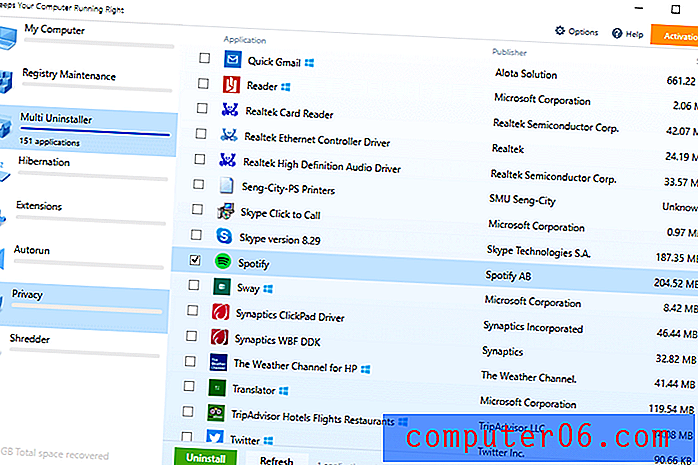
Wersja płatna wyczyści również pozostałe pliki Spotify.
Jak odinstalować Spotify na komputerze Mac
Metoda 1: Ręcznie usuń Spotify i jego pliki pomocnicze
Krok 1: Zamknij Spotify, jeśli aplikacja jest uruchomiona. Znajdź aplikację w stacji dokującej Mac, a następnie kliknij prawym przyciskiem myszy (lub dotknij dwukrotnie) i wybierz „Wyjdź”.
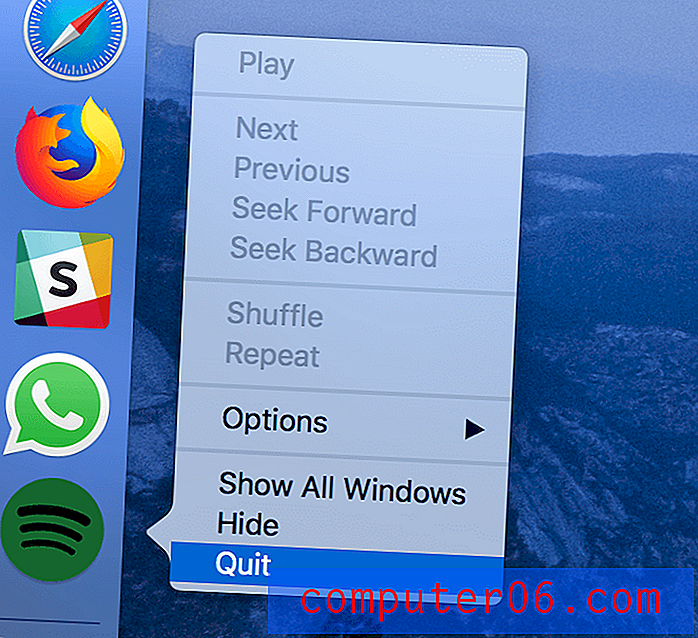
Krok 2: Otwórz Finder> Aplikacje, zlokalizuj aplikację Spotify, wybierz ikonę aplikacji i przeciągnij ją do Kosza.
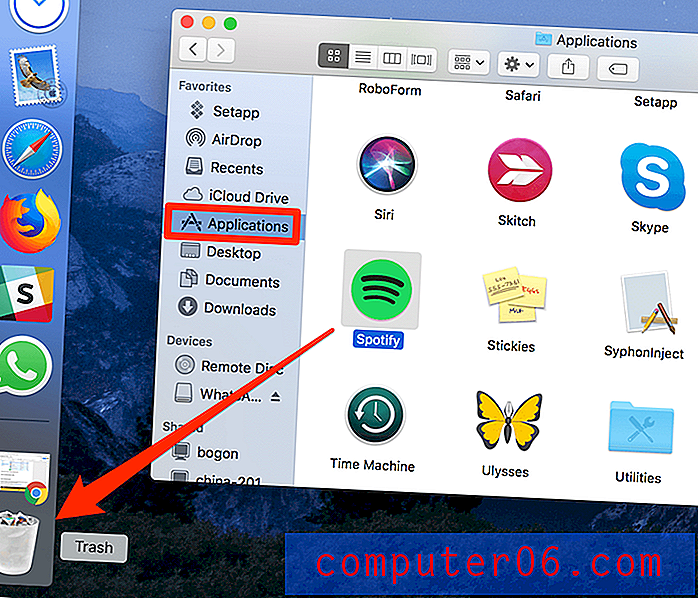
Krok 3: Teraz nadszedł czas, aby usunąć pliki preferencji związane z Spotify. Rozpocznij od wyszukania „~ / Library / Preferences” i kliknięcia folderu „Preferences”.
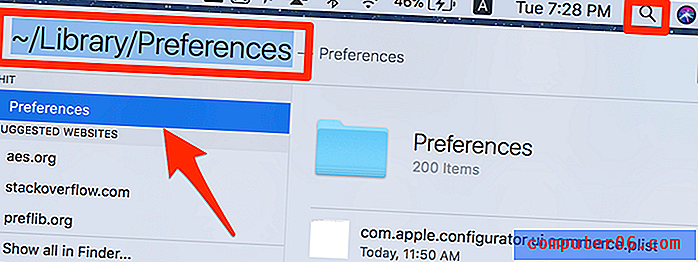
Krok 4: Po otwarciu folderu „Preferencje” wykonaj kolejne wyszukiwanie, aby znaleźć pliki .plist związane ze Spotify. Wybierz je, a następnie usuń.
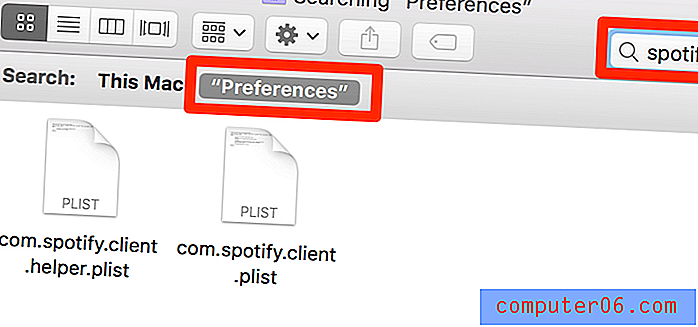
Krok 5: Wyczyść pliki aplikacji związane ze Spotify (Uwaga: Ten krok nie jest zalecany, jeśli chcesz zachować kopię swoich zapisów Spotify). Wystarczy wyszukać „~ / Library / Application Support”, aby znaleźć folder „Spotify” i przeciągnąć go do Kosza.
Otóż to. Ręczne odinstalowanie Spotify i czyszczenie powiązanych plików zajmuje trochę czasu. Jeśli wolisz szybszy sposób, zalecamy poniższą metodę.
Metoda 2: Użyj CleanMyMac (zalecane)
Po pierwsze, warto zauważyć, że CleanMyMac X nie jest darmowy. Możesz jednak użyć wersji próbnej, aby usunąć Spotify lub inne aplikacje za darmo, o ile całkowity rozmiar pliku jest mniejszy niż 500 MB.
Krok 1: Pobierz CleanMyMac X (najnowsza wersja) i zainstaluj aplikację na komputerze Mac. Uruchom CleanMyMac. Następnie wybierz „Uninstaller”, znajdź „Spotify” i wybierz powiązane pliki do usunięcia.
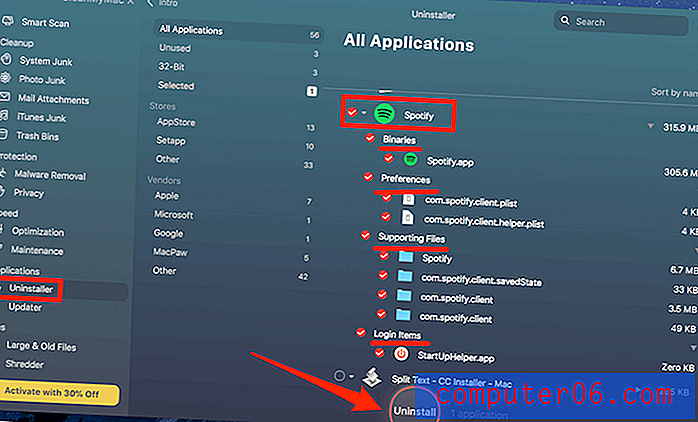
Krok 2: Naciśnij przycisk „Odinstaluj” u dołu. Gotowe! W moim przypadku 315, 9 MB plików związanych ze Spotify zostało całkowicie usuniętych.
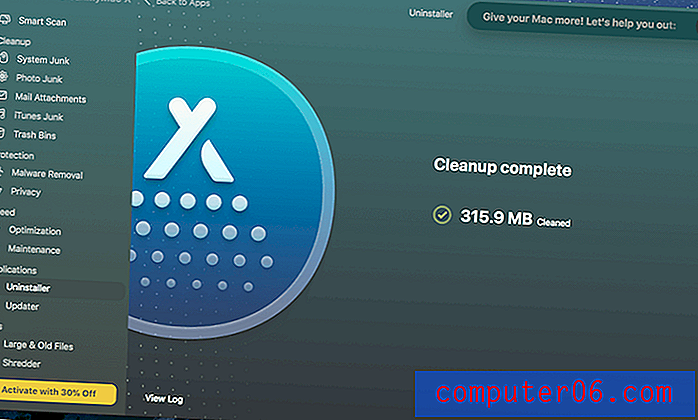
Jak ponownie zainstalować Spotify
Po całkowitym odinstalowaniu Spotify i powiązanych plików z komputera PC lub Mac dość łatwo jest ponownie zainstalować aplikację.
Wystarczy odwiedzić oficjalną stronę Spotify tutaj: https://www.spotify.com/us/
Na górnym pasku nawigacyjnym kliknij „Pobierz”.
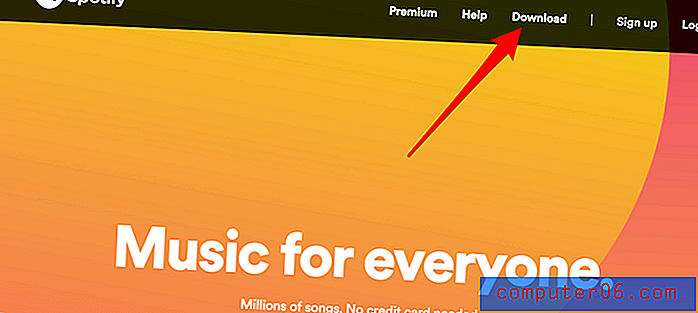
Plik instalatora zostanie automatycznie pobrany samodzielnie. Wszystko, co musisz zrobić, to postępować zgodnie z instrukcjami, aby zainstalować aplikację na komputerze.
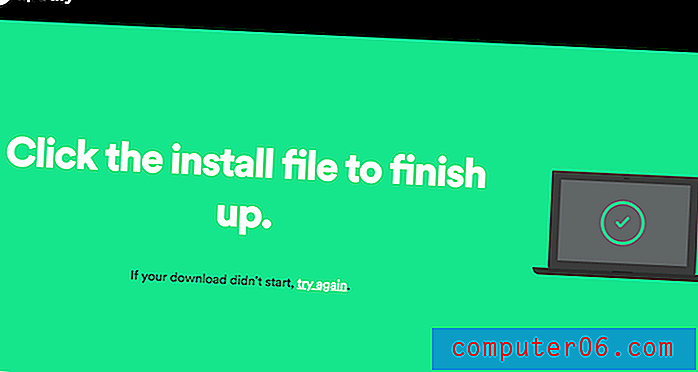
Jeśli pobieranie się nie rozpocznie, kliknij link „spróbuj ponownie” na stronie (patrz wyżej), aby ręcznie pobrać.
Uwaga: jeśli używasz komputera Mac, NIE znajdziesz Spotify w Mac App Store. Wyobrażamy sobie, że to dlatego, że Spotify jest bezpośrednim konkurentem Apple Music na rynku transmisji strumieniowych.
Jeszcze jedna rzecz
Czy desperacko potrzebujesz oszczędzać pamięć i baterię na komputerze, ale lubisz słuchać listy odtwarzania Spotify podczas surfowania po Internecie? Na szczęście dobrzy ludzie w Spotify stworzyli odtwarzacz internetowy, który umożliwia strumieniowe przesyłanie muzyki bez użycia niepotrzebnych zasobów systemowych.
Ostatnie słowa
Spotify to niezwykle popularna platforma, która pozwala nam na dostęp do naszych ulubionych piosenek, wykonawców i list odtwarzania w podróży. Zrewolucjonizowało przemysł strumieniowego przesyłania muzyki i będzie nadal używane przez ludzi takich jak ty i ja przez długi czas. To nie znaczy, że problemy techniczne powinny przeszkadzać w naszym słuchaniu.
Mamy nadzieję, że pomogliśmy Ci rozwiązać te problemy, niezależnie od tego, czy chcesz całkowicie odinstalować aplikację, czy dać jej nową instalację. Prosimy zostawić komentarz z wszelkimi dalszymi pytaniami lub problemami - lub jeśli po prostu chcesz nam podziękować za poświęcenie czasu na opracowanie tego przewodnika, chcielibyśmy usłyszeć od ciebie.